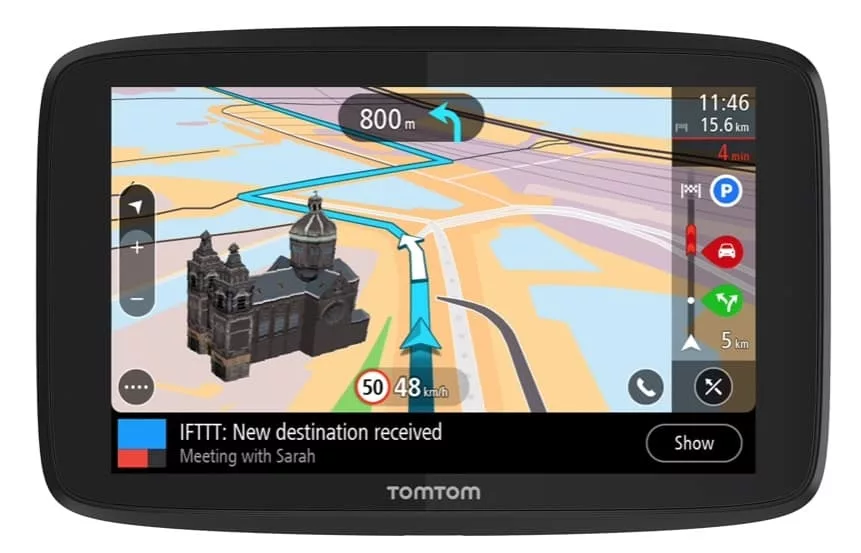
Der TomTom ist ein praktisches Gerät für Ihr Auto. Sie können das Neueste und Beste kaufen, oder vielleicht gehören Sie zu den Personen, die ihr TomTom-Navigationsgerät seit 10 Jahren haben. Unabhängig davon, welche Art von TomTom GPS-Gerät Sie haben, sollte es regelmäßig aktualisiert werden, um sicherzustellen, dass Sie über die neuesten Karten und Software verfügen. Und bitte keine Sorge, zu wissen, wie man ein TomTom GPS aktualisiert, ist eine ziemlich einfache Aufgabe.
Alle GPS- und Navigationsgeräte sollten vollständig auf dem neuesten Stand gehalten werden, um sicherzustellen, dass Sie die genaueste Navigation erhalten. Es werden immer neue Straßen gebaut und daher ist es eine gute Idee, alles auf dem neuesten Stand zu halten, damit Sie den Takt und die am besten geeigneten Anweisungen erhalten.
Warum sollten Sie Ihr TomTom aktualisieren?
- Software–Updates – Wenn Sie das Betriebssystem Ihres TomTom auf der neuesten Version halten, werden alle bekannten Fehler gelöscht. Ein aktuelles Navigationsgerät sollte weiterhin eine reibungslose und schnelle Benutzererfahrung bieten.
- Kartenaktualisierungen – Wenn Sie Ihre TomTom-Karten auf dem neuesten Stand halten, erhalten Sie weiterhin die besten Navigationsrouten,.
In diesem Artikel erfahren Sie, wie Sie ein TomTom GPS kostenlos aktualisieren und sicherstellen, dass es an beiden Fronten auf dem neuesten Stand bleibt!
So aktualisieren Sie Ihren TomTom über WLAN
Wenn Sie einen WLAN-fähigen TomTom haben, müssen Sie ihn nicht über ein USB-Kabel mit Ihrem Computer verbinden. Wir empfehlen Ihnen, eine Verbindung zu Ihrem Heim- oder Büro-WLAN-Netzwerk herzustellen. Die Verwendung eines öffentlichen Internet-Netzwerks, wie es in Hotels, Cafes usw. zu finden ist, dauert viel länger, bis Sie alle erforderlichen Updates heruntergeladen haben.
Sobald Sie eine Verbindung zu Ihrem bevorzugten WLAN–Netzwerk hergestellt haben, merkt sich Ihr TomTom diese Verbindung.
TomTom Update-Vorgang (über WLAN)
Um Ihren TomTom zu aktualisieren, gehen Sie folgendermaßen vor:
- Verbinden Sie Ihr TomTom mit dem WLAN
- Melden Sie sich in Ihrem TomTom-Konto an
- Schließen Sie eine Stromquelle an (d. h. Stecken Sie sie ein!)
- Aktualisierungen herunterladen
So aktualisieren Sie Ihren TomTom über USB
Wenn Sie keinen Zugriff auf ein WLAN-Netzwerk oder kein WLAN-fähiges Gerät haben, können Sie das GPS aktualisieren, indem Sie eine Verbindung zum Computer herstellen. Um über USB zu aktualisieren, müssen Sie sich in Ihrem MyDrive Connect-Konto anmelden.
Wenn Sie MyDrive Connect nicht auf Ihrem Computer installiert haben, finden Sie hier weitere Anweisungen.
TomTom-Aktualisierungsvorgang (über USB)
Um Ihr TomTom über USB zu aktualisieren, gehen Sie folgendermaßen vor:
- Verbinden Sie sich mit Ihrem MyDrive–Konto
- Schließen Sie Ihren TomTom über USB an Ihren Computer an
- Gehen Sie zum Hauptmenü Ihres GPS
- Gehen Sie zu Einstellungen – Updates & Neue Artikel
- Aktualisieren Sie nach Bedarf
Sobald das Update sie erhalten eine Benachrichtigung auf dem Bildschirm Ihres TomTom. Es ist jetzt sicher für Sie, das GPS-Gerät vom Computer zu trennen.

Aktualisierung älterer TomTom-Modelle
Vor ein paar Jahren sorgte TomTom mit der Ankündigung, den Support für ihre inzwischen veralteten TomTom-Modelle einzustellen, für Furore. Dies trotz der Tatsache, dass diese Geräte mit den ‚Lifetime Updates‘ verkauft wurden. Diese Ankündigung betraf tatsächlich über 60 verschiedene TomTom-Modelle!
TomTom erklärte, dass die älteren Geräte die neuesten Kartenupdates aufgrund mangelnden Speicherplatzes nicht verwenden konnten. Mit anderen Worten, sie sind nicht in der Lage, die zusätzlichen Informationen zu verarbeiten, die erforderlich sind, um die aktuellsten und genauesten Informationen bereitzustellen.
Anscheinend bezieht sich der Begriff ‚Lifetime Updates‘ nur auf die Nutzungsdauer des GPS-Geräts. Mit anderen Worten, es handelt sich nicht um lebenslange Kartenupdates und Support für Ihre Navigationsgeräte. Dies war eine enttäuschende Ankündigung für eine große Anzahl von Benutzern, insbesondere dass es immer noch bestimmte Einzelhändler gibt, die diese inzwischen veralteten Geräte verkaufen. Eine schnelle Suche und Sie können einige ziemlich wütende Besitzer in den TomTom-Community-Diskussionen finden.
Wenn Sie über den Kauf eines neuen TomTom nachdenken, ist es wichtig, dass Sie ein Gerät auswählen, das Sie weiterhin regelmäßig mit Updates versorgen kann. Dies sind Geräte, die nicht mehr unterstützt werden und daher sollten Sie den Kauf nicht in Betracht ziehen:
| GO 750 (W7) | XL325 | XXL IQ Routes(RY/RW/RX/GL) | |
| ONE 125/130 | START (XA/XB/XC/XD/XF/XH) | EASE (XI/XJ/XK/XL) | |
| XL 335 | GO 1000 (TD/TB) | GO 1005/2050(SF/SB) | |
| VIA 110(AG)/130/135(AV) | VIA 160/260/280/120 (AN/AU/FM) | XXL CLASSIC SERIES (GQ) | |
| GO 700 (M5) | GO 630 (JB) | GO 720 (M9) | |
| GO 730 (J4) | GO 740 (WR/WL) | GEHEN 750 (W4) | |
| STARTEN 40 (GT)/50/55 (GU) | EINE IQ ROUTEN (P1/PS/P2/PU) | EINE 140 (PM) | |
| XL 340 | GEHEN 820 (FT) | GEHEN 825 (FY) | |
| ÜBER 225/All Blacks Edition (BK) | ÜBER 110 (AG) | GEHEN 910 (V7) | |
| ÜBER 160 (AI) | ÜBER 220 (AR) | ÜBER 125 (BG) | |
| ÜBER 180 (BH) | ÜBER 1530 / 1535 (BM) | GEHEN 820 (FA) | |
| GEHEN 825 (FB) | ÜBER 180 (FP) | GEHEN 730 (J5) | |
| GEHEN 930 (J6) | GEHEN 7000 (LF) | GEHEN 9000 (LG) | |
| GEHEN 920 (M8) | GEHEN 540 WTE SERIE (RZ) | GEHEN 1005 (SE) | |
| GEHEN 1005 (SI) | GEHEN 1005/2050 (SQ/SR) | GEHEN 2535 (SL) | |
| GEHEN 2535 (SM) | GEHEN 2535 (SN) | GEHEN 1050/2050 (SP) |
Sind Sie unsicher, welches TomTom-Gerät Sie haben könnten? Dann sollte unser Leitfaden zur Identifizierung Ihres TomTom-Geräts hilfreich sein und finden Sie hier.
Wenn Sie eines der oben genannten Geräte haben, suchen Sie wahrscheinlich nach einem neuen TomTom. Wenn das der Fall ist, dann würde ich empfehlen, unseren Test des TomTom Go Supreme hier zu lesen.